ECDL OFFICE 2010 DEL 1
|
|
|
- Mats Martinsson
- för 8 år sedan
- Visningar:
Transkript
1 ECDL OFFICE 2010 DEL 1
2
3 ECDL Microsoft Offi ce 2010 DEL 1 ALLMÄN IT-KUNSKAP WINDOWS 7 WORD 2010 EXCEL 2010 DEL 2 EXCEL 2010 REGISTERHANTERING POWERPOINT 2010 OUTLOOK 2010
4 Allmän IT-kunskap 1 Hårdvara Vad är hårdvara?... 5 Olika typer av datorer... 5 Persondatorer... 5 Stationär eller bärbar dator?... 6 Digitala handenheter... 7 Datorns delar... 8 Moderkort... 8 Centralenheten... 9 Datorprestanda... 9 Internminne Externminne Portar Dataöverföring Inenheter Tangentbord Pekdon Spelkontroller Bildläsare/Skanner Mikrofon Webbkamera Digitalkamera Utenheter Bildskärmen Pekskärmar Skrivare Högtalare och hörlurar Minne och lagring Lagringskapacitet Hårddisk Nätverksenhet Cd/dvd Usb-minne Minneskort Övriga lagringsmedia Fillagring på Internet Mjukvara Vad är mjukvara? Operativsystem Användargränssnitt System för nätverksmiljö Drivrutiner Tillämpningsprogram Ordbehandlingsprogram Kalkylprogram Register- och databasprogram Presentationsprogram Grafik- och bildbehandlingsprogram Layoutprogram Webbdesignprogram Administrativa program Kommunikation Insticksprogram Hjälpmedelsprogram Filer och mappar Nätverk Olika nätverkstyper Nätverkets delar Server Klienter Program Resurser som delas Trådlösa nätverk Internet Tjänster på Internet World Wide Web, 38 Filöverföring Intranät Extranät Ansluta till Internet Överföringshastighet Fast Internet Uppringt Internet Olika bredbandstekniker Säkerhet på Internet... 43
5 4 IT i vardagen Internettjänster i samhället Offentliga sektorn Utbildning Distansarbete Kommunikation E-post Chatt, snabbmeddelanden Internettelefoni Sociala medier Sociala nätverk Bloggar Mikrobloggar RSS-flöden Diskussionsforum Musik, foton, filmer Onlinespel Fler Internettjänster E-handel Internetbank Musik och film Webbradio och tv Hälsa Ergonomi Belastningsskador Arbetsplatsen Elsäkerhet Buller Arbetsmiljö och stress Miljö Miljömärkning Energibesparing Återvinning Säkerhet Användarens ansvar Användaridentitet och lösenord Rättigheter Säkerhetskopiering Säkerhet Brandvägg IP-adresser E-post Skräppost Nätfiske Virus Spridning Olika typer av skadlig kod Virusskydd Antivirusprogram Säkerhetskopiering Kryptering Fingeravtrycksläsare Juridik Upphovsrätt Källhänvisning Fildelning Programlicenser Dataskyddslagar Datainspektionen Personuppgiftslagen Registerutdrag Sakregister
6 Microsoft Windows 7 Grunder Inledning Mål och förkunskaper...5 Pedagogiken...5 Hämta övningsfiler...6 Del 1 1 Introduktion till Windows Grundläggande om operativsystem...7 Starta och avsluta Windows Välja kommandon...9 Mushantering...9 Menyer och kommandon...10 Skrivbordet...12 Aktivitetsfältet...12 Komma igång...13 Hjälpfunktionen Hantera fönster Start-menyn...18 Snabblänkslistor...19 Aktivitetsfältet...20 Starta program...20 Snabblänkslistor...21 Meddelandefältet...21 Aktivitetshanteraren...22 Arbeta med fönster...22 Flytta inom fönstret via rullningslisten...23 Stänga fönster...24 Flytta fönster...24 Ändra storlek via fönsterknapparna...24 Ändra storlek manuellt...25 Ordna fönster...25 Ordna fönster sida vid sida...25 Maximera fönster...27 Expandera fönster lodrätt...28 Minimera fönster...29 Växla mellan fönster...30 Växla via aktivitetsfältet...30 Förhandsgranska i helskärmsläge...31 Använda Alt+Tabb...32 Aero Flip 3D...33 Visa skrivbordet...34 Förhandsgranska skrivbordet...34 Minimera alla fönster...34 Extra övningar Hantera mappar och filer Utforskaren...36 Mappfönstret...37 Navigera mellan platser...38 Vyer...39 Information om filer...40 Egenskaper...41 Hantera mappar och filer...41 Sortera, gruppera och filtrera objekt...42 Skapa objekt...43 Byta namn på objekt...44 Markera objekt...45 Kopiera och flytta objekt...45 Skapa genvägar...47 Ta bort och återställa objekt...48 Bibliotek...49 Skapa bibliotek...50 Lägga till platser i bibliotek...51 Sortera objekt...51 Ta bort objekt från bibliotek...52 Söka efter objekt...54 Söka via Start-menyn...54 Söka via mappfönster...55 Flyttbara lagringsmedia...56 Bränna skivor...57 Extra övningar Mappen Tillbehör Översikt av funktionerna...60 Extra övningar Internet Explorer Internet och säkerhet...67 Introduktion till Internet Explorer...68 Starta och avsluta programmet...68 Programfönstret...68 Avsluta programmet...69 Inställningar...70 Webbsidor...71 Visa webbsida...71 Hantera länkar...71 Visa tidigare webbsida...72 Visa webbsidor på flikar...73 Startsida...74 Favoriter...75 Lägga till webbsida i Favoriter...75 Visa en webbsida...75 Ordna Favoriter...76
7 Söka information...77 Söka via Internet Explorer...77 Söka med Google...78 Optimera sökresultatet...79 Hämta filer...79 Extra övningar...80 del 2 6 Anpassa gränssnittet Kontrollpanelen...81 Skrivbordets utseende...82 Gränssnittet Windows Aero...82 Teman...83 Fönsterfärg...85 Skrivbordets bakgrund...86 Skärmsläckare...88 Spara eget tema...89 Ta bort tema...89 Bildskärmen...90 Ändra bildskärmsupplösning...90 Ändra storlek på text och objekt...91 Aktivitetsfältet...92 Fästa objekt...92 Flytta knappar...93 Ta bort knapp...93 Egenskaper för aktivitetsfältet...94 Start-menyn...95 Fästa objekt...95 Egenskaper för Start-menyn...96 Snabblänkslistor...97 Fästa objekt i snabblänkslista...98 Ta bort objekt i snabblänkslista...98 Rensa listor...99 Skrivbordsgadgetar Lägga till gadgetar Hantera gadgetar Dölja/visa skrivbordsgadgetar Extra övningar Kringutrustning och program Kontrollpanelen Kontroll av användarkonto (UAC) Enheter och skrivare Egenskaper för mus Lägga till enheter och skrivare Skriva ut Klocka och språk Datum och tid Inmatningsspråk Lägga till och ta bort program Installera program Avinstallera ett program Extra övningar Windows 7 i nätverk Olika sorters nätverk Fasta och trådlösa nätverk Arbetsgrupper och domäner Kontrollera datorns tillhörighet Nätverks- och delningscenter Visa datorer och enheter i nätverk Hitta utdelade filer och mappar i nätverket Dela ut filer och mappar Aktivera nätverksidentifiering och fildelning Dela ut filer från en mapp på datorn Mappen Delat Extra övningar Säkerhet Datasäkerhet Lösenord Vikten av säkerhetskopiering Åtgärdscenter Säkerhetskopiering Säkerhetskopiera filer Återställa säkerhetskopia Skapa systemavbildning Lagra säkerhetskopior Tidigare versioner Extra övningar Praktiska övningar Sakregister Kortkommandon
8 Microsoft Word 2010 Grunder Inledning Mål och förkunskaper...5 Pedagogiken...5 Hämta övningsfiler...6 Del 1 1 Introduktion till Word Starta programmet...7 Avsluta programmet...7 Programfönstret...8 Menyfliksområdet...9 Alternativknappar...10 Inställningar...11 Hjälpfunktionen Hantera dokument Backstage-vyn...14 Skapa nytt tomt dokument...15 Automatiska funktioner vid inskrift...17 Spara dokument...19 Spara ett dokument...19 Spara med nytt namn/på annan plats...20 Skapa ny mapp...20 Spara i annat filformat...21 Stänga dokument...22 Återskapa dokument...22 Öppna dokument...23 Dokumentvyer...25 Helskärmsläsning...26 Navigeringsfönstret...27 Förhandsgranska dokument...28 Skriva ut dokument...30 Extra övningar Redigera text Flytta insättningspunkten...32 Markera text...33 Redigera text...35 Infoga eller ersätta text...35 Radera text...35 Flytta text...37 Kopiera text...38 Inklistringsalternativ...39 Urklipp...39 Ångra kommando...41 Söka och ersätta text...42 Söka text...42 Söka och ersätta text...43 Symboler och specialtecken...45 Avstava text...46 Avstavning...46 Hårt och mjukt bindestreck...47 Hårt blanksteg...47 Språkkontroll...48 Automatisk stavnings- och grammatikkontroll...48 Manuell stavnings- och grammatikkontroll...50 Välja språk...51 Ordlistor...52 Autokorrigering...53 Extra övningar Format Teckenformat...56 Format via fliken...57 Format via formateringsverktygsfältet...58 Format via dialogrutan...59 Format via kortkommandon...61 Styckeformat...62 Format via fliken...63 Format via formateringsverktygsfältet...63 Format via linjalen...64 Format via dialogrutan...65 Format via kortkommandon...66 Punkter och numrering...67 Lista via fliken...67 Definiera ny lista...68 Ta bort lista...68 Automatiska listor...69 Kantlinjer och fyllning...70 Kantlinjer och fyllning via fliken...70 Kantlinjer och fyllning via dialogrutan...71 Radera formatering...72 Hämta format...73 Formatmallar...74 Använda formatmallar...74 Byta uppsättning...75 Dokumentteman...76 Välja dokumenttema...76 Ändra dokumenttema...76
9 Utskriftsformat...77 Format via fliken...77 Format via dialogrutan...78 Extra övningar...80 Del 2 5 Tabbar och tabeller Tabbar...83 Tabbar via linjalen...84 Tabbar via dialogrutan...85 Infoga tabell...86 Tabell via fliken...86 Tabell via dialogrutan...87 Skriva text i tabell...87 Formatera tabell...88 Tabellformat...88 Tecken- och styckeformat...89 Redigera tabell...90 Markera rader och kolumner...90 Infoga rader och kolumner...90 Ta bort rader och kolumner...91 Ändra kolumnbredd...92 Ändra radhöjd...94 Extra övningar Mallar Vad är mallar?...98 Använda mallar...98 Mallar på Office.com Försättsblad Extra övningar Sidhantering Sidbrytning Automatisk sidbrytning Manuell sidbrytning Tom sida Ta bort sidbrytning Textflöde Sidhuvud och sidfot Infoga fördefinierat sidhuvud och sidfot Infoga eget sidhuvud och sidfot Ta bort sidhuvud och sidfot Annorlunda udda och jämna sidor Sidnummer Extra övningar Bilder ClipArt-bilder Infoga ClipArt-bild Bilder på Office.com Infoga bilder Redigera bilder Flytta och kopiera bilder Ta bort bilder Ändra storlek på bilder Beskära bilder Bildformat Extra övningar Praktiska övningar Sakregister Kortkommandon
10 Microsoft Excel 2010 Grunder Inledning Mål och förkunskaper...5 Docendo-pedagogiken...5 Hämta övningsfiler...6 del 1 1 Introduktion till Excel Starta programmet...7 Avsluta programmet...7 Programfönstret...8 Menyfliksområdet...9 Alternativknappar...11 Inställningar...12 Hjälpfunktionen Hantera arbetsböcker Backstage-vyn...15 Skapa ny arbetsbok...16 Markera celler...17 Flytta markören och markera celler...17 Markera cellområden...18 Skriva text och tal...19 Spara arbetsbok...20 Spara en arbetsbok...20 Spara med nytt namn/på annan plats...21 Skapa ny mapp...22 Spara i annat filformat...22 Stänga arbetsbok...23 Återskapa arbetsbok...23 Öppna arbetsbok...25 Redigera kalkyl...26 Redigera cellinnehåll...26 Radera cellinnehåll...27 Ångra...27 Skapa serie med Autofyll...28 Kopiera och flytta celler...30 Urklipp...32 Arbetsboksvyer...33 Förhandsgranska arbetsbok...34 Skriva ut arbetsbok...35 Sök och ersätt...36 Sök...36 Ersätt...37 Kommentarer...38 Infoga kommentarer...38 Redigera och ta bort kommentarer...39 Extra övningar Formler och format Skapa formler...42 Enkel formel...42 Autosumma...43 Kopiera formler...45 Absoluta och relativa cellreferenser...46 Formatera tal...48 Formatera via fliken...48 Formatera via dialogrutan...50 Formatera tecken...51 Formatera via fliken...51 Formatera via formateringsverktygsfältet...52 Formatera via dialogrutan...52 Textjustering...53 Formatera via fliken...53 Formatera via dialogrutan...55 Kopiera format...55 Formatera celler...56 Kolumnbredd...56 Radhöjd...58 Kantlinjer...58 Dokumentteman...60 Cellformat...60 Teman...61 Rader och kolumner...62 Infoga rader och kolumner...62 Formelfel...62 Flytta och kopiera rader och kolumner...63 Ta bort rader och kolumner...63 Dölja/visa rader och kolumner...64 Låsa/låsa upp rader och kolumner...64 Utskriftsformat...65 Formatera via fliken...65 Formatera via dialogrutan...66 Sidhuvud och sidfot...68 Sidbrytningar...71 Förhandsgranska sidbrytning...71 Infoga sidbrytning...72 Skydda celler...73 Ta bort kalkylbladsskydd...74 Extra övningar...75
11 Del 2 4 Arbeta med flera blad Bladflikar...79 Bläddra mellan bladflikar...79 Gruppera blad...80 Byta namn på blad...81 Ändra färg på bladflik...81 Flytta och kopiera blad...82 Flytta och kopiera blad i en arbetsbok...82 Flytta och kopiera blad m ellan arbetsböcker...83 Ta bort blad...83 Infoga kalkylblad...84 Flytta och kopiera mellan blad...84 Dra och släpp-metoden...84 Klipp och klistra...85 Formler i tredimensionell kalkyl...86 Länkformel...86 Summera värden från flera blad...87 Extra övningar Diagram Vad är ett diagram?...92 Välja diagramtyp...92 Skapa diagram...93 Snabblayout...94 Diagrammets placering...95 Miniatyrdiagram...95 Redigera diagram...96 Flytta, kopiera och ta bort diagram...96 Flytta diagramelement...97 Ändra storlek på diagramelement...97 Ta bort diagramelement...97 Lägga till diagramelement...97 Ändra diagramtyp...98 Ändra data...99 Formatera diagram Diagramformat Formatera enstaka diagramelement Skriva ut diagram Extra övningar Funktioner Beräkna automatiskt Infoga funktion Infoga via dialogrutan Infoga via fliken Formelfältet Skriva funktioner Redigera funktion Statistiska funktioner Logiska funktioner Extra övningar Tabeller Skapa tabell Skapa tabell Infoga data i tabell Formatera tabell Ta bort tabellområde Sortera data Sortera efter en kolumn Sortera efter flera kolumner Sortera efter anpassad sorteringsordning Filtrera data Filtrera tabell Anpassa filter Verifiera data Ringa in ogiltiga data Extra övningar Praktiska övningar Sakregister Kortkommandon
12 Microsoft Excel 2010 Registerhantering Inledning Mål och förkunskaper...5 Pedagogiken...5 Hämta övningsfiler...6 Del 1 1 Introduktion till Excel Starta programmet...7 Avsluta programmet...7 Programfönstret...8 Menyfliksområdet...9 Alternativknappar...11 Inställningar...12 Hjälpfunktionen Hantera register Vad är ett register?...15 Riktlinjer för register...15 Skapa ny arbetsbok...17 Markera och skriva text i celler...18 Flytta markören och markera celler...18 Markera cellområden...18 Skriva text och tal...19 Spara arbetsbok...20 Spara en arbetsbok...20 Spara med nytt namn/på annan plats...21 Skapa ny mapp...21 Spara i annat filformat...22 Stänga arbetsbok...22 Öppna arbetsbok...23 Redigera register...24 Redigera cellinnehåll...24 Radera cellinnehåll...25 Ångra...25 Skapa serie med Autofyll...26 Kopiera och flytta celler...28 Arbetsboksvyer...30 Förhandsgranska arbetsbok...31 Skriva ut arbetsbok...32 Utskriftsformat...33 Formatera via fliken...33 Formatera via dialogrutan...34 Sidhuvud och sidfot...36 Bladflikar...38 Bläddra mellan bladflikar...38 Byta namn/färg på bladflik...38 Flytta och kopiera blad...39 Ta bort blad...40 Infoga kalkylblad...40 Flytta och kopiera mellan blad...41 Extra övningar Tabeller Skapa tabell...44 Infoga tabell...44 Ta bort tabellområde...45 Tabellformat...46 Tabellformatsalternativ...47 Dokumentteman...48 Cellformat...48 Teman...49 Ändra dokumenttema...50 Formatera tabell...51 Kolumnbredd...51 Radhöjd...52 Infoga data...53 Infoga rader och kolumner...54 Flytta och kopiera rader och kolumner...55 Ta bort rader och kolumner...55 Sök och ersätt...56 Sök...56 Ersätt...57 Extra övningar...58
13 Del 2 4 Formatera data Formatera tecken...60 Textjustering...61 Formatera via dialogrutan...63 Formatera tal...64 Formatera via dialogrutan...65 Datumformat...66 Kopiera format...67 Kantlinjer...67 Fyllning...68 Kommentarer...69 Infoga kommentarer...69 Redigera och ta bort kommentarer...70 Extra övningar Sortera och filtrera data Sortera data...73 Sortera efter en kolumn...73 Sortera efter flera kolumner...74 Sortera efter anpassad sorteringsordning...75 Filtrera data...77 Filtrera tabell...78 Visa alla...79 Anpassa filter...79 Textfilter...80 Talfilter...81 Datumfilter...82 Avancerat filter...83 Verifiera data...85 Ringa in ogiltiga data...87 Extra övningar Funktioner Databasfunktioner...91 Infoga funktion...92 Infoga via dialogrutan...92 Formelfältet...93 Infoga via fliken...94 Skriva funktioner...94 Redigera funktion...94 Namnge celler...95 Använda definierade namn i formel...96 Extra övningar Importera data Importera data från textfiler...99 Importera data via databasfråga Extra övningar Praktiska övningar Sakregister Kortkommandon
14 Microsoft PowerPoint 2010 Grunder Inledning Mål och förkunskaper...5 Pedagogiken...5 Hämta övningsfiler...6 Del 1 1 Introduktion till PowerPoint Starta programmet...7 Avsluta programmet...7 Programfönstret...8 Menyfliksområdet...9 Alternativknappar...10 Inställningar...11 Hjälpfunktionen Hantera presentationer Backstage-vyn...14 Skapa ny presentation...15 Infoga bild...16 Bildlayout...16 Bläddra mellan bilder...17 Spara presentation...18 Spara en presentation...18 Spara med nytt namn/på annan plats...19 Skapa ny mapp...19 Spara i annat filformat...20 Stänga presentation...21 Återskapa presentation...21 Öppna presentation...22 Presentationsvyer...24 Normal vy...25 Bildsortering...26 Anteckningssidor...27 Läsvy...27 Bildspel...28 Skriva ut presentation...28 Utskriftsformat...28 Skriva ut...29 Bilder...32 Markera bilder...32 Ta bort bilder...32 Kopiera och duplicera bilder...32 Flytta och sortera bilder...33 Dokumentteman...34 Välja dokumenttema...34 Ändra dokumenttema...35 Bildbakgrund...35 Bildbakgrund och layouter...36 Sidfot...36 Extra övningar Texter Skriva text...39 Text i en färdig layout...39 Textrutor...40 Hantera platshållare och textrutor...41 Formatera platshållare och textrutor...42 Redigera text...42 Flytta och kopiera text...43 Inklistringsalternativ...44 Urklipp...44 Ångra kommando...45 Formatera tecken...46 Formatera stycke...49 Punktlistor och numrerade listor...49 Textjustering och orientering...51 Indrag och avstånd...52 Tabbar...53 Hämta format...54 Ändra format för hela presentationen..55 Stavningskontroll...56 Automatisk stavningskontroll...56 Manuell stavningskontroll...56 Disposition...57 Skriva i disposition...58 Disponera om presentationen...59 Extra övningar Figurer Frihandsfigurer och kurvor...64 Flödesscheman...65 Redigera figurer...66 Markera figur...66 Flytta och kopiera figur...67 Duplicera figur...68 Ändra storlek på figur...68 Rotera och vända figur...69 Ändra form på figur...69 Ta bort figur...69
15 Hantera flera objekt...70 Ordna objekt...70 Gruppera objekt...71 Justera och fördela objekt...72 Formatera ritade figurer...73 Figurformat...73 Figurfyllning...74 Kontur...74 Figureffekter...75 Formatera via dialogrutan...76 Text i figur...79 WordArt-objekt...80 Extra övningar...81 Del 2 5 ClipArt och bilder ClipArt-bilder...83 Infoga ClipArt-bild...83 Bilder på Office.com...84 Infoga bildobjekt...86 Redigera bilder...87 Flytta och kopiera bild...87 Ta bort bild...88 Ändra storlek på bild...88 Beskära bild...89 Återställa bild...89 Bildformat...90 Extra övningar Diagram Infoga diagram...93 Redigera data...95 Ändra kolumnbredd...95 Växla rad/kolumn...96 Ändra diagrammets layout...97 Ändra diagramtyp...97 Snabblayout...97 Lägga till diagramelement...98 Hantera diagramelement...99 Formatera diagram Diagramformat Formatera enstaka diagramelement Hämta data till diagram Extra övningar SmartArt Infoga SmartArt Organisationsschema Redigera SmartArt Markera figur Ta bort figur Infoga figur Flytta figur Layout Formatera SmartArt Konvertera till SmartArt Extra övningar Tabeller Infoga tabell Skriva i tabell Formatera tabell Tabellformat Tecken- och styckeformat Redigera tabell Markera rader och kolumner Infoga rader och kolumner Ta bort rader och kolumner Ändra kolumnbredd och radhöjd Sammanfoga och dela celler Extra övningar Bildspel Visa bildspel Starta bildspel Konfigurera bildspel Dölja bilder Automatisk bildväxling Övergångar Animeringar Lägga till animering Anpassa animering Tidsinställningar Extra övningar Praktiska övningar Sakregister Kortkommandon
16 Microsoft Outlook 2010 Grunder Inledning Mål och förkunskaper...5 Pedagogiken...5 Hämta övningsfiler...6 Del 1 1 Introduktion till Outlook Starta programmet...7 Avsluta programmet...7 Programfönstret...8 Menyfliksområdet...9 Navigeringsfönstret...10 Outlooks vyer...11 Konfigurera e-postkonto...14 Inställningar...16 Hjälpfunktionen Internet och e-post Introduktion till Internet...19 World Wide Web...19 Tjänster på Internet...20 Ansluta till Internet...20 Surfa på Internet...20 Webbadresser...21 Säkra webbplatser...22 Skyddade webbplatser...22 Använda e-post...23 E-postadresser...23 Nätikett...24 Uttryckssymboler (smileys)...24 Säkerhet...25 Digitala signaturer...26 Skräppost (spam) Läsa och skicka e-post Inkorgen...28 Anpassa programfönstret...29 Skapa och skicka e-post...31 Ta emot e-post...33 Läsa och svara på e-post...34 Öppna e-postmeddelanden...34 Ta bort e-postmeddelanden...35 Svara på och vidarebefordra e-postmeddelanden...36 Meddelandealternativ...38 Skicka en hemlig kopia...38 Tagga meddelanden...39 Leverans- och läskvitto...40 Bifoga filer...41 Ta emot e-post med bifogade filer...44 Redigera och formatera meddelanden...45 Inställningar för e-post...45 Redigera text i meddelanden...46 Formatera meddelanden...47 Dokumentteman och mallar...48 Skapa signatur...51 Blockerad e-post...53 Säkerhetsinställningar...54 Extra övningar Organisera e-post Sortera Inkorgen...56 Anpassa Inkorgen...57 Konversationer...58 Tagga meddelanden...58 Kategorisera meddelanden...58 Följa upp meddelanden...59 Ordna meddelanden...60 Arbeta med mappar...60 Favoritmappar...62 Söka efter meddelanden...62 Snabbsökning...62 Sökmappar...65 Skapa sökmapp...65 Anpassad sökmapp...66 Snabbsteg...67 Skapa nytt snabbsteg...68 Hantera snabbsteg...69 Rensa meddelanden...70 Rensa konversation...70 Rensningsverktyg...71 Skräppostfilter...72 Hantera skräppost...72 Skräppostalternativ...73 Skriva ut meddelanden...74 Skriva ut från Inkorgen...75 Autosvar vid frånvaro...75 Extra övningar...76
17 5 Kontakter Del 2 Adressboken...77 Anpassa programfönstret...78 Adressera e-post...79 Kontakter...81 Skapa ny kontakt...81 Aktiviteter...83 Personfönster...84 Söka efter kontakt...84 Redigera kontakt...85 Vidarebefordra kontakter...85 Kontaktgrupper...86 Skapa kontaktgrupp...86 Använda kontaktgrupper...87 Redigera kontaktgrupper...88 Ordna kontakter...89 Arbeta med mappar...89 Kategorisera kontakter...90 Visitkort...91 Redigera visitkort...91 Skicka visitkort...92 Skapa visitkort...92 Spara visitkort som en kontakt...92 Skriva ut kontakter...93 Extra övningar Kalender och Uppgifter Kalender...95 Anpassa programfönstret...96 Kalenderalternativ...97 Avtalade tider...98 Skapa ny avtalad tid...98 Redigera avtalad tid Ta bort avtalad tid Återkommande avtalad tid Kategorisera avtalad tid Söka i kalendern Mötesinbjudan Skapa nytt möte Vidarebefordra avtalad tid Dela kalendrar Dela kalender Skicka kalender med e-post Publicera kalender online Visa kalendrar sida vid sida Kalendergrupper Uppgifter Anpassa programfönstret Skapa ny uppgift Hantera uppgifter Tilldela uppgifter Extra övningar Anteckningar och Journal Anteckningar Skapa ny anteckning Hantera anteckningar Journal Journalalternativ Registrera journalposter Extra övningar Internet Explorer Introduktion till Internet Explorer Starta programmet Programfönstret Avsluta programmet Inställningar Webbsidor Visa webbsida Hantera länkar Visa tidigare webbsida Visa webbsidor på flikar Startsida Skriva ut webbsida Favoriter Lägga till webbsida i Favoriter Visa en webbsida Ordna Favoriter Söka information Söka via Internet Explorer Söka med Google Optimera sökresultatet Hämta filer Programbibliotek Hämta filer Spara webbsida Extra övningar Sakregister Kortkommandon
18 2 Hantera dokument Backstage-vyn 14 Skapa nytt tomt dokument 15 Spara dokument 19 Stänga dokument 22 Återskapa dokument 22 Öppna dokument 23 Dokumentvyer 25 Förhandsgranska dokument 28 Skriva ut dokument 30 Extra övningar 31 BaCKstagE-vYn I Office 2010 använder du Backstage-vyn när du gör något med dina filer, till exempel skapar nya dokument eller skriver ut ett dokument. Klicka på fl i k e narkiv (File) för att visa Backstage-vyn. Vad som visas i vyn beror på om du har något dokument öppet eller inte. Om du inte har något dokument öppet visas fliken Senaste (Recent) med en lista över de senast använda dokumenten och nyligen besökta platser. Om något dokument är öppet visas i stället fliken Info (Info) med information om aktuellt dokument. Här kan du bland annat se var dokumentet är sparat, vilka som har behörigheter till det och dokumentets egenskaper som storlek, antal sidor och författare. För att stänga Backstage-vyn och återgå till föregående flik trycker du på Esc-tangenten eller klickar på fliken Arkiv (File) igen. Du kan även klicka direkt på den flik som du vill visa. 14
19 2 Hantera dokument s KaPa nytt tomt dokument När du startar Word skapas det samtidigt ett tomt dokument som du direkt kan börja arbeta med. Dokumentet får det tillfälliga namnet Dokument följt av en siffra som betecknar nummerordningen på nya dokument. Varje dokument är en fil och den kan innehålla en eller flera sidor. För att skapa ett nytt tomt dokument gör du så här: 1 Visa fliken Arkiv och klicka på Nytt (File, New). 2 Markera Tomt dokument (Blank document) under Tillgängliga mallar (Available Templates). 3 Klicka på Skapa (Create). För att snabbt skapa ett nytt tomt dokument kan du trycka på Ctrl+N Det nya dokumentet får de standardinställningar som finns i alla tomma dokument som skapas, till exempel standardmarginaler och teckensnitt. När du skriver text behöver du inte fundera på när du ska börja på ny rad. Programmet radbryter automatiskt när det behövs och skapar även nya sidor. Du kan även skapa nya dokument baserade på mallar som fi nns på din dator eller på Offi ce.com (om du har tillgång till Internet). När du vill skapa ett nytt stycke trycker du på Retur. Insättningspunkten flyttas till nästa rad och du kan skriva text i ett nytt stycke. Du kan även infoga en radbrytning med S k i ft +Retur, vilket innebär att insättningspunkten flyttas ner till nästa rad, men fortfarande i samma stycke. 15
20 2 Hantera dokument vad är ett stycke? Ett stycke kan vara hur långt eller kort som helst. Om du skriver 15 sidor text, utan att trycka på Retur en enda gång, skapar du ett långt stycke. Om du skriver ett ord och därefter trycker på Retur har du också skapat ett stycke. Du kan även skapa helt tomma stycken genom att trycka på Retur utan att skriva någon text. Med andra ord skapas ett nytt stycke varje gång du trycker på tangenten Retur. Eftersom Word radbryter texten automatiskt när insättningspunkten är i slutet av en rad, ska du aldrig trycka på Retur bara för att byta rad. Du bör endast trycka på Retur när du verkligen vill skapa ett nytt stycke. På bilden ser du ett dokument med tre stycken. Varför är det här så viktigt då? Jo, om du i efterhand vill redigera dokumentet är det svårare att få snygga radbrytningar om du har radbrutit texten manuellt. Varje stycke har dessutom sin egen formatering. För att skapa enhetliga dokument som är snyggt formaterade är det viktigt att använda olika stycken för olika rubriknivåer och olika typer av brödtext. visa dolda tecken För att kontrollera hur många stycken det finns i texten kan du visa dolda tecken, tecken som inte skrivs ut, till exempel blanksteg och styckebrytningar. Visa fliken Start och klicka på Visa alla (Home, Show/Hide ) i gruppen Stycke (Paragraph) för att visa eller dölja dolda tecken. När du visar alla tecken visas varje blanksteg som en liten punkt, stycke brytningar visas med ett stycketecken,, och radbrytningar visas med en liten böjd pil,. Vill du ha ett större mellanrum mellan några stycken kan du infoga flera styckebrytningar, genom att trycka på Retur flera gånger. Insättningspunkten flyttas ner en rad i taget. Vill du i stället infoga flera rader i samma stycke trycker du på S k i ft +Retur för att infoga radbrytningar. Varje stycke- respektive radbrytning hanteras som ett vanligt tecken, vilket innebär att om du tar bort tecknet försvinner stycke-/radbrytningen. 16
21 2 Hantera dokument r adera felskrivning Upptäcker du att du precis har skrivit fel kan du trycka på Backsteg. Varje gång du trycker på Backsteg raderas tecknet till vänster om insättningspunkten. När du har raderat det som var fel, kan du fortsätta att skriva text. Genom att klicka med musen kan du flytta insättningspunkten i dokumentet. Placerar du insättningspunkten till vänster om tecknet du vill radera kan du trycka på Delete. Infogar du mer text flyttas eventuell efterföljande text framåt. övning 1 Skriva text Skriv följande text i ett tomt dokument: Mitt första dokument Under den här kursen kommer jag att få lära mig att använda ordbehandlingsprogrammet Microsoft Word Jag kommer att få skapa olika dokument till det fi ktiva företaget Violas Handelsträdgård och på så sätt lära mig olika funktioner i programmet. Violas Handelsträdgård har sin huvudbutik i Stockholm och två mindre butiker belägna i Södertälje respektive Uppsala (Syd och Nord). Låt dokumentet vara öppet. automatiska funktioner vid inskrift automatisk stavningskontroll När du skriver text kommer den automatiska stavningskontrollen att kontrollera om orden är rättstavade. De ord som inte finns i ordlistan, visas med en röd vågig understrykning. Om du högerklickar på ett markerat ord visas en snabbmeny där Word presenterar ett eller flera förslag på hur ordet kan stavas. Välj önskat ord för att ersätta det felstavade ordet. 17
22 2 Hantera dokument automatisk grammatikkontroll Word upptäcker även grammatiska fel. Den grammatiska kontrollen kontrollerar att du skriver på rätt sätt när det gäller interpunktion, ordföljd, skiljetecken etcetera. Den text som inte överensstämmer med de grammatiska reglerna, visas med en grön vågig understrykning. autokorrigering Det finns en inbyggd autokorrigering i programmet, vilket innebär att Word känner av vissa fel och rättar till dem omedelbart. Word känner till exempel av när du påbörjar ett nytt stycke eller en ny mening efter en punkt. Om du i sådana lägen glömmer att skriva stor bokstav rättar Word det automatiskt åt dig. Vissa ord som du stavar fel rättas automatiskt och om du skriver en webbadress görs den automatiskt om till en hyperlänk. När du pekar på den korrigerade texten visas en linje under den, pekar du på linjen visas knappen Alternativ för autokorrigering (AutoCorrect Options). Du kan klicka på knappen för att visa de olika alternativen som finns för autokorrigeringsfunktionen. Här har vi hållit ner Skift-tangenten för länge, så det har blivit två versaler i början på ordet. När vi tryckte på Blanksteg rättades ordet automatiskt. Peka på ordet så visas en linje, peka på linjen och klicka sedan på knappen så visas menyn med alternativ. 18
23 2 Hantera dokument spara dokument Vänj dig vid att spara dina dokument direkt när du skapar dem. Spara därefter dokumentet med jämna mellanrum. Skulle oturen vara framme och det till exempel blir strömavbrott, förlorar du i så fall bara de ändringar som du har gjort sedan den senaste gången du sparade. spara ett dokument För att spara ditt arbete första gången, innan dokumentet har fått ett namn, gör du på följande sätt: 1 Visa fliken Arkiv och klicka på Spara (File, Save). 2 Skriv önskat filnamn, som hamnar i den markerade rutan Filnamn (File name). 3 Välj i vilken mapp som dokumentet ska sparas. Här kan du också ändra enhet, till exempel till ett usb-minne eller en nätverksenhet. 4 Klicka på Spara (Save). 3 2 Du kan även klicka på knappen Spara (Save) i verktygsfältet Snabbåtkomst (Quick Access). I rutan Filnamn (File name) föreslår programmet ett fi lnamn som baseras på första raden i aktuellt dokument. Har du gjort inställningar för att bestämma standard mapp, är rätt mapp vald högst upp i dialogrutan. Du får inte använda följande tecken i dokumentnamnet: / \ > < *? : Word lägger automatiskt till fi lnamnstillägget docx. Du kommer inte att se fi lnamnstillägget speciellt ofta. I fi llistor med detaljerad visning anges fi ltypen i klartext, Microsoft Worddokument (Microsoft Word Document). 4 När du har sparat dokumentet kan du avsluta programmet eller stänga av datorn om du vill. Nästa gång du vill arbeta med samma dokument kan du öppna det och fortsätta där du slutade. När du har sparat dokumentet och gett det ett namn, räcker det att klicka på Spara (Save) i verktygsfältet Snabbåtkomst (Quick Access) för att spara det med samma namn. Du kan även visa fliken Arkiv och klicka på Spara (File, Save). 19
24 2 Hantera dokument spara med nytt namn/på annan plats När du använder kommandot Spara (Save) sparas dokumentet med samma namn som tidigare. Detta innebär att den tidigare versionen skrivs över. Har du öppnat ett dokument som är skapat i en tidigare version väljer du detta kommando för att spara dokumentet i det nya formatet. Vill du spara ett dokument med nytt namn eller på en annan plats, visar du fl i k e narkiv och klickar på Spara som (File, Save As). Dialog rutan Spara som (Save As) visas där du ändrar filnamn och/eller plats. Du skapar då en kopia av dokumentet. skapa ny mapp Som standard visas mappen/biblioteket Dokument (Document) när du ska spara dina dokument. Om du skapar många olika filer bör du skapa egna mappar för olika kategorier av filer för att lättare hitta dem. Du kan skapa nya mappar i Windows, men det går även att göra det direkt från dialogrutan Spara som (Save As) i Word. Klicka på Ny mapp (New Folder) högst upp i dialogrutan. Nu skapas direkt en ny mapp med namnet Ny mapp (New Folder). Ersätt namnet med önskat namn, när du bekräftar med Retur öppnas den nya mappen. 20
25 2 Hantera dokument spara i annat filformat När du sparar ett dokument sparas det som standard i Word-format. Det finns dock tillfällen då en fil måste sparas om i ett annat format. Exempel på en sådan situation är om dokumentet ska användas i en äldre version av Word eller i något annat program. För att spara dokumentet så att det går att öppna i en tidigare Word-version visar du dialogrutan Spara som (Save As). Öppna listrutan Filformat (Save as type) längst ner i dialogrutan och välj Word dokument (Word Document). För att spara dokumentet i ett annat filformat väljer du önskat format i listrutan Filformat (Save as type). Viktigt! När du sparar ett dokument i ett annat fi lformat fi nns det risk för att vissa formateringar försvinner. När du sparar en fi l i formatet görs en kontroll på om du har använt funktioner som inte stödjs. Har du använt sådana funktioner får du ett meddelande om detta och kan då välja hur du vill hantera dem. Filformat Första gången du startade Word fick du välja ett standardformat att spara filerna i. Det vanligaste alternativet är Office Open XML-format. Detta format stödjer alla funktioner i Office, dessutom komprimeras filerna med hjälp av zip-teknik vilket gör dem mindre. När du öppnar en fil packas den automatiskt upp, och när du sparar den så komprimeras den igen. Dokumenten får filnamnstillägget.docx, så länge filerna sparas med tillägget x kan de inte innehålla Visual Basic for Applications-makron eller ActiveX-kontroller. Om filen innehåller makron eller ActiveX-kontroller måste du spara den på ett speciellt sätt, och den får då filnamnstillägget.docm. 21
WORD 2010 PROGRAMHANTERING. Programhantering Microsoft Offi ce ARBETA MED PROGRAM 2 NÄTVERK 3 SÖKA INFORMATION PÅ INTERNET
 Programhantering Microsoft Offi ce 2010 PROGRAMHANTERING 1 ARBETA MED PROGRAM 2 NÄTVERK 3 SÖKA INFORMATION PÅ INTERNET 1 INTRODUKTION TILL WORD 2 HANTERA DOKUMENT 3 REDIGERA TEXT 4 FORMAT 5 TABBAR OCH
Programhantering Microsoft Offi ce 2010 PROGRAMHANTERING 1 ARBETA MED PROGRAM 2 NÄTVERK 3 SÖKA INFORMATION PÅ INTERNET 1 INTRODUKTION TILL WORD 2 HANTERA DOKUMENT 3 REDIGERA TEXT 4 FORMAT 5 TABBAR OCH
Eva Ansell Ulrika Nilsson WORD 2008 MICROSOFT. för Mac
 Eva Ansell Ulrika Nilsson MICROSOFT WORD 2008 för Mac 1. Introduktion till Word 2008 för MAc A. Docendo-pedagogiken...6 B. Hämta övningsfiler...7 C. Starta programmet...8 D. Avsluta programmet...8 E. Programfönstret...9
Eva Ansell Ulrika Nilsson MICROSOFT WORD 2008 för Mac 1. Introduktion till Word 2008 för MAc A. Docendo-pedagogiken...6 B. Hämta övningsfiler...7 C. Starta programmet...8 D. Avsluta programmet...8 E. Programfönstret...9
Microsoft Word 2010 Grunder
 WORD 2010 GRUNDER Microsoft Word 2010 Grunder Inledning Mål och förkunskaper...5 Pedagogiken...5 Hämta övningsfiler...6 Del 1 1 Introduktion till Word Starta programmet...7 Avsluta programmet...7 Programfönstret...8
WORD 2010 GRUNDER Microsoft Word 2010 Grunder Inledning Mål och förkunskaper...5 Pedagogiken...5 Hämta övningsfiler...6 Del 1 1 Introduktion till Word Starta programmet...7 Avsluta programmet...7 Programfönstret...8
WINDOWS 7 WORD 2010 EXCEL 2010 EXCEL 2010
 ECDL Microsoft Offi ce 2010 DEL 1 ALLMÄN IT-KUNSKAP WINDOWS 7 WORD 2010 EXCEL 2010 DEL 2 EXCEL 2010 REGISTERHANTERING POWERPOINT 2010 OUTLOOK 2010 Allmän IT-kunskap 1 Hårdvara Vad är hårdvara?... 5 Olika
ECDL Microsoft Offi ce 2010 DEL 1 ALLMÄN IT-KUNSKAP WINDOWS 7 WORD 2010 EXCEL 2010 DEL 2 EXCEL 2010 REGISTERHANTERING POWERPOINT 2010 OUTLOOK 2010 Allmän IT-kunskap 1 Hårdvara Vad är hårdvara?... 5 Olika
ITför. alla av Eva Ansell
 ITför alla av Eva Ansell Innehåll 1 Introduktion.... 7 Grundläggande om datorn........... 7 Operativsystem och program...7 Vad är Windows?...8 Starta och avsluta Windows 7...9 Starta datorn....9 Stänga
ITför alla av Eva Ansell Innehåll 1 Introduktion.... 7 Grundläggande om datorn........... 7 Operativsystem och program...7 Vad är Windows?...8 Starta och avsluta Windows 7...9 Starta datorn....9 Stänga
WINDOWS VISTA WORD 2010 EXCEL 2010 EXCEL 2010
 ECDL Microsoft Offi ce 2010 DEL 1 ALLMÄN IT-KUNSKAP WINDOWS VISTA WORD 2010 EXCEL 2010 DEL 2 EXCEL 2010 REGISTERHANTERING POWERPOINT 2010 OUTLOOK 2010 Allmän IT-kunskap 1 Hårdvara Vad är hårdvara?... 5
ECDL Microsoft Offi ce 2010 DEL 1 ALLMÄN IT-KUNSKAP WINDOWS VISTA WORD 2010 EXCEL 2010 DEL 2 EXCEL 2010 REGISTERHANTERING POWERPOINT 2010 OUTLOOK 2010 Allmän IT-kunskap 1 Hårdvara Vad är hårdvara?... 5
Microsoft Word 2013 Grunder
 WORD 2013 Grunder Inledning Mål och förkunskaper...5 Pedagogiken...5 Hämta övningsfiler...6 1 Introduktion till Word Starta programmet...7 Avsluta programmet...7 Programfönstret...8 Menyfliksområdet...9
WORD 2013 Grunder Inledning Mål och förkunskaper...5 Pedagogiken...5 Hämta övningsfiler...6 1 Introduktion till Word Starta programmet...7 Avsluta programmet...7 Programfönstret...8 Menyfliksområdet...9
Microsoft Word 2016 Grunder
 WORD 2016 Grunder INLEDNING Mål och förkunskaper...5 Pedagogiken...5 Hämta övningsfiler...6 1 INTRODUKTION TILL WORD Starta programmet...7 Avsluta programmet...7 Programfönstret...8 Menyfliksområdet...9
WORD 2016 Grunder INLEDNING Mål och förkunskaper...5 Pedagogiken...5 Hämta övningsfiler...6 1 INTRODUKTION TILL WORD Starta programmet...7 Avsluta programmet...7 Programfönstret...8 Menyfliksområdet...9
POWER POINT 2010 GRUNDER
 POWER POINT 2010 GRUNDER Microsoft PowerPoint 2010 Grunder Inledning Mål och förkunskaper...5 Pedagogiken...5 Hämta övningsfiler...6 Del 1 1 Introduktion till PowerPoint Starta programmet...7 Avsluta programmet...7
POWER POINT 2010 GRUNDER Microsoft PowerPoint 2010 Grunder Inledning Mål och förkunskaper...5 Pedagogiken...5 Hämta övningsfiler...6 Del 1 1 Introduktion till PowerPoint Starta programmet...7 Avsluta programmet...7
ITför. alla. av Eva Ansell
 ITför alla av Eva Ansell Innehåll 1 Introduktion.... 7 Grundläggande om datorn........... 7 Operativsystem och program...7 Vad är Windows?...8 Starta och avsluta Windows 7...9 Starta datorn....9 Stänga
ITför alla av Eva Ansell Innehåll 1 Introduktion.... 7 Grundläggande om datorn........... 7 Operativsystem och program...7 Vad är Windows?...8 Starta och avsluta Windows 7...9 Starta datorn....9 Stänga
WORD FÖR OFFICE. Grunder
 WORD FÖR OFFICE 365 Grunder Word är ett ordbehandlingsprogram som används av många, både privatpersoner och företag. Du kan skapa både korta och långa, enkla och avancerade dokument med hjälp av Word.
WORD FÖR OFFICE 365 Grunder Word är ett ordbehandlingsprogram som används av många, både privatpersoner och företag. Du kan skapa både korta och långa, enkla och avancerade dokument med hjälp av Word.
Microsoft Excel 2013 Grunder
 EXCEL 2013 Grunder EXCEL 2013 Grunder Inledning Mål och förkunskaper...5 Pedagogiken...5 Hämta övningsfiler...6 1 Introduktion till Excel Starta programmet...7 Avsluta programmet...7 Programfönstret...8
EXCEL 2013 Grunder EXCEL 2013 Grunder Inledning Mål och förkunskaper...5 Pedagogiken...5 Hämta övningsfiler...6 1 Introduktion till Excel Starta programmet...7 Avsluta programmet...7 Programfönstret...8
INNEHÅLL DEL 2 FORMATERA KALKYL DEL 1 SKAPA KALKYL
 1. INTRODUKTION TILL EXCEL 2008... 5 A. Docendo-pedagogiken...6 B. Hämta övningsfiler...7 C. Starta programmet...8 D. Avsluta programmet...8 E. Programfönstret...9 F. Elementgalleriet...10 G. Verktygslådan...11
1. INTRODUKTION TILL EXCEL 2008... 5 A. Docendo-pedagogiken...6 B. Hämta övningsfiler...7 C. Starta programmet...8 D. Avsluta programmet...8 E. Programfönstret...9 F. Elementgalleriet...10 G. Verktygslådan...11
POWER POINT. Grunder
 POWER POINT 2016 Grunder INLEDNING Mål och förkunskaper...5 Pedagogiken...5 Hämta övningsfiler...6 1 INTRODUKTION TILL POWERPOINT Starta programmet...7 Avsluta programmet...7 Programfönstret...8 Menyfliksområdet...9
POWER POINT 2016 Grunder INLEDNING Mål och förkunskaper...5 Pedagogiken...5 Hämta övningsfiler...6 1 INTRODUKTION TILL POWERPOINT Starta programmet...7 Avsluta programmet...7 Programfönstret...8 Menyfliksområdet...9
Microsoft Word 2000 Grunder
 Kapitel 1 Introduktion till Microsoft Word 2000 1 Läs detta först.......................................... 1-1 1.1 Mål.............................................. 1-2 1.2 Förkunskaper......................................
Kapitel 1 Introduktion till Microsoft Word 2000 1 Läs detta först.......................................... 1-1 1.1 Mål.............................................. 1-2 1.2 Förkunskaper......................................
för alla OFFICE Office 365
 för alla OFFICE 365 Office 365 Copyright Docendo AB Det är förbjudet att kopiera bilder och text i denna bok genom att trycka, foto kopiera, skanna eller på annat sätt mångfaldiga enligt upphovsrättslagen.
för alla OFFICE 365 Office 365 Copyright Docendo AB Det är förbjudet att kopiera bilder och text i denna bok genom att trycka, foto kopiera, skanna eller på annat sätt mångfaldiga enligt upphovsrättslagen.
Allmän it-kunskap. Innehåll
 sförteckning Datorkunskap 2.0 Office 2007, Windows Vista Allmän it-kunskap Datorer och program... 7 Användningsområden...7 Program...7 Stora och små datorer...8 Gamla datorer...9 Datorns funktion... 10
sförteckning Datorkunskap 2.0 Office 2007, Windows Vista Allmän it-kunskap Datorer och program... 7 Användningsområden...7 Program...7 Stora och små datorer...8 Gamla datorer...9 Datorns funktion... 10
Grundläggande IT för SENIORER WINDOWS 10. Eva Ansell
 SENIORER Grundläggande IT för WINDOWS 10 Eva Ansell Innehåll 1 INTRODUKTION.... 7 Grundläggande om datorn...........7 Vad är Windows?...7 Starta och avsluta Windows 10...9 Starta datorn.... 9 Stänga av
SENIORER Grundläggande IT för WINDOWS 10 Eva Ansell Innehåll 1 INTRODUKTION.... 7 Grundläggande om datorn...........7 Vad är Windows?...7 Starta och avsluta Windows 10...9 Starta datorn.... 9 Stänga av
SENIORER SENIORER. Grundläggande IT för. Windows 7. Grundläggande IT för. Windows 7. Eva Ansell Marianne Ahlgren. Eva Ansell Marianne Ahlgren
 600 IT för seniorer Windows 7.qxp 2011-06-0 10:27 Sida 1 Eva Ansell Marianne Ahlgren Eva Ansell Marianne Ahlgren Grundläggande IT för SENIORER Windows 7 Det här är en bok för dig som behöver grundläggande
600 IT för seniorer Windows 7.qxp 2011-06-0 10:27 Sida 1 Eva Ansell Marianne Ahlgren Eva Ansell Marianne Ahlgren Grundläggande IT för SENIORER Windows 7 Det här är en bok för dig som behöver grundläggande
ECDL OFFICE 2010 DEL 1
 ECDL OFFICE 2010 DEL 1 ECDL Microsoft Offi ce 2010 DEL 1 ALLMÄN IT-KUNSKAP WINDOWS VISTA WORD 2010 EXCEL 2010 DEL 2 EXCEL 2010 REGISTERHANTERING POWERPOINT 2010 OUTLOOK 2010 Allmän IT-kunskap 1 Hårdvara
ECDL OFFICE 2010 DEL 1 ECDL Microsoft Offi ce 2010 DEL 1 ALLMÄN IT-KUNSKAP WINDOWS VISTA WORD 2010 EXCEL 2010 DEL 2 EXCEL 2010 REGISTERHANTERING POWERPOINT 2010 OUTLOOK 2010 Allmän IT-kunskap 1 Hårdvara
POWER POINT. Grunder
 POWER POINT 2013 Grunder INLEDNING Mål och förkunskaper...5 Pedagogiken...5 Hämta övningsfiler...6 1 INTRODUKTION TILL POWERPOINT Starta programmet...7 Avsluta programmet...7 Programfönstret...8 Menyfliksområdet...9
POWER POINT 2013 Grunder INLEDNING Mål och förkunskaper...5 Pedagogiken...5 Hämta övningsfiler...6 1 INTRODUKTION TILL POWERPOINT Starta programmet...7 Avsluta programmet...7 Programfönstret...8 Menyfliksområdet...9
EXCEL 2010 FÖRDJUPNING
 EXCEL 2010 FÖRDJUPNING Microsoft Excel 2010 Fördjupning Inledning Mål och förkunskaper... 5 Pedagogiken... 5 Hämta övningsfiler... 6 Del 1 1 Diagram och bilder Skapa diagram... 7 Snabblayout... 8 Diagrammets
EXCEL 2010 FÖRDJUPNING Microsoft Excel 2010 Fördjupning Inledning Mål och förkunskaper... 5 Pedagogiken... 5 Hämta övningsfiler... 6 Del 1 1 Diagram och bilder Skapa diagram... 7 Snabblayout... 8 Diagrammets
PUBLI SHER 2010 GRUNDER
 PUBLI SHER 2010 GRUNDER Microsoft Publisher 2010 Grunder Inledning Mål och förkunskaper...5 Pedagogiken...5 Hämta övningsfiler...6 Del 1 1 Introduktion till Publisher Starta programmet...7 Avsluta programmet...7
PUBLI SHER 2010 GRUNDER Microsoft Publisher 2010 Grunder Inledning Mål och förkunskaper...5 Pedagogiken...5 Hämta övningsfiler...6 Del 1 1 Introduktion till Publisher Starta programmet...7 Avsluta programmet...7
POWER POINT FÖRDJUPNING
 POWER POINT 010 FÖRDJUPNING Microsoft PowerPoint 010 Fördjupning Inledning Mål och förkunskaper...5 Pedagogiken...5 Hämta övningsfiler...6 1 Teman Del 1 Skapa presentation med tema...7 Välja tema...8 Redigera
POWER POINT 010 FÖRDJUPNING Microsoft PowerPoint 010 Fördjupning Inledning Mål och förkunskaper...5 Pedagogiken...5 Hämta övningsfiler...6 1 Teman Del 1 Skapa presentation med tema...7 Välja tema...8 Redigera
Innehåll Datorkunskap
 Innehåll Datorkunskap Kapitel 1 Läs Detta Först 1 Kursmaterialets Uppläggning... 4 2 Kursmaterialets Utformning... 5 3 Installation av Övningsfiler... 5 Kapitel 2 Allmän IT-Kunskap 1 Datorn i Samhället...
Innehåll Datorkunskap Kapitel 1 Läs Detta Först 1 Kursmaterialets Uppläggning... 4 2 Kursmaterialets Utformning... 5 3 Installation av Övningsfiler... 5 Kapitel 2 Allmän IT-Kunskap 1 Datorn i Samhället...
Allmän IT-kunskap. Innehåll
 Allmän IT-kunskap Datorer och program... 7 Användningsområden...7 Program...7 Stora och små datorer...8 Datorn från utsidan... 8 Datorlåda...8 Bildskärm...9 Pekdon eller mus...9 Diskettstation...9 Optisk
Allmän IT-kunskap Datorer och program... 7 Användningsområden...7 Program...7 Stora och små datorer...8 Datorn från utsidan... 8 Datorlåda...8 Bildskärm...9 Pekdon eller mus...9 Diskettstation...9 Optisk
ECDL OFFICE 2010 DEL 1
 ECDL OFFICE 2010 DEL 1 ECDL Microsoft Offi ce 2010 DEL 1 ALLMÄN IT-KUNSKAP WINDOWS 7 WORD 2010 EXCEL 2010 DEL 2 ACCESS 2010 POWERPOINT 2010 OUTLOOK 2010 Allmän IT-kunskap 1 Hårdvara Vad är hårdvara?...
ECDL OFFICE 2010 DEL 1 ECDL Microsoft Offi ce 2010 DEL 1 ALLMÄN IT-KUNSKAP WINDOWS 7 WORD 2010 EXCEL 2010 DEL 2 ACCESS 2010 POWERPOINT 2010 OUTLOOK 2010 Allmän IT-kunskap 1 Hårdvara Vad är hårdvara?...
Innehåll. Kapitel 1 Allmän IT-kunskap. Avsnitt 1 Allmän IT-kunskap... 1
 I Innehåll Kapitel 1 Allmän IT-kunskap Avsnitt 1 Allmän IT-kunskap... 1 1 Datorn i Samhället... 4 1.1 Informationssamhället... 4 1.2 Elektronisk handel... 5 2 Ergonomi... 5 2.1 Arbetsställning... 5 2.2
I Innehåll Kapitel 1 Allmän IT-kunskap Avsnitt 1 Allmän IT-kunskap... 1 1 Datorn i Samhället... 4 1.1 Informationssamhället... 4 1.2 Elektronisk handel... 5 2 Ergonomi... 5 2.1 Arbetsställning... 5 2.2
Allmän IT-kunskap. Innehåll
 sförteckning Datorkunskap Office 2007, Windows Vista Allmän IT-kunskap Datorer och program... 7 Användningsområden...7 Program...7 Datorn från utsidan... 8 Datorlåda...8 Bildskärm...8 Stora och små datorer...8
sförteckning Datorkunskap Office 2007, Windows Vista Allmän IT-kunskap Datorer och program... 7 Användningsområden...7 Program...7 Datorn från utsidan... 8 Datorlåda...8 Bildskärm...8 Stora och små datorer...8
Innehåll. Läs detta först. Kapitel 1 Microsoft Word 2003
 ADM1205 Offi ce 2003 Innehåll Läs detta först 1 Kursens mål... X 2 Kursmaterialets uppläggning... X 3 Kursmaterialets utformning... X 4 Installation av övningsfi ler... X 5 Facit... XI 6 Innehåll på CD:n...
ADM1205 Offi ce 2003 Innehåll Läs detta först 1 Kursens mål... X 2 Kursmaterialets uppläggning... X 3 Kursmaterialets utformning... X 4 Installation av övningsfi ler... X 5 Facit... XI 6 Innehåll på CD:n...
Allmän IT-kunskap. Innehåll
 sförteckning Allmän IT-kunskap Datorer och program... 7 Användningsområden...7 Program...7 Stora och små datorer...8 Datorn från utsidan... 9 Datorlåda...9 Bildskärm...9 Tangentbordet...10 Pekdon eller
sförteckning Allmän IT-kunskap Datorer och program... 7 Användningsområden...7 Program...7 Stora och små datorer...8 Datorn från utsidan... 9 Datorlåda...9 Bildskärm...9 Tangentbordet...10 Pekdon eller
Microsoft Excel 2010 Grunder
 EXCEL 2010 GRUNDER EXCEL 2010 GRUNDER Microsoft Excel 2010 Grunder Inledning Mål och förkunskaper...5 Docendo-pedagogiken...5 Hämta övningsfiler...6 del 1 1 Introduktion till Excel Starta programmet...7
EXCEL 2010 GRUNDER EXCEL 2010 GRUNDER Microsoft Excel 2010 Grunder Inledning Mål och förkunskaper...5 Docendo-pedagogiken...5 Hämta övningsfiler...6 del 1 1 Introduktion till Excel Starta programmet...7
Allmän IT-kunskap. Innehåll
 Allmän IT-kunskap Datorer och program... 5 Användningsområden...5 Program...5 Stora och små datorer...6 Datorn från utsidan... 6 Datorlåda...6 Bildskärm...6 Pekdon eller mus...7 Diskettstation...7 Cd-läsare/spelare...8
Allmän IT-kunskap Datorer och program... 5 Användningsområden...5 Program...5 Stora och små datorer...6 Datorn från utsidan... 6 Datorlåda...6 Bildskärm...6 Pekdon eller mus...7 Diskettstation...7 Cd-läsare/spelare...8
INSPIRA. Microsoft. Excel 2007 Grunder
 INSPIRA Microsoft Excel 2007 Grunder Del 1 1. Introduktion till Excel 8 2. Hantera en arbetsbok 15 3. Formler och format 38 1 INTRODUKTION TILL EXCEL INTRODUKTION TILL EXCEL Starta programmet 8 Avsluta
INSPIRA Microsoft Excel 2007 Grunder Del 1 1. Introduktion till Excel 8 2. Hantera en arbetsbok 15 3. Formler och format 38 1 INTRODUKTION TILL EXCEL INTRODUKTION TILL EXCEL Starta programmet 8 Avsluta
Kapitel 1 Microsoft Word 2000
 ADM1205 Innehåll Läs detta först 1 Kursens mål... X 2 Kursmaterialets uppläggning... X 3 Kursmaterialets utformning... X 4 Installation av övningsfiler... X 5 Facit... XI 6 Innehåll på CD:n... XI Kapitel
ADM1205 Innehåll Läs detta först 1 Kursens mål... X 2 Kursmaterialets uppläggning... X 3 Kursmaterialets utformning... X 4 Installation av övningsfiler... X 5 Facit... XI 6 Innehåll på CD:n... XI Kapitel
Allmän IT-kunskap. Innehåll
 sförteckning Datorkunskap Office 2007, Windows XP Allmän IT-kunskap Datorer och program... 5 Användningsområden...5 Program...5 Stora och små datorer...6 Datorn från utsidan... 6 Datorlåda...6 Bildskärm...6
sförteckning Datorkunskap Office 2007, Windows XP Allmän IT-kunskap Datorer och program... 5 Användningsområden...5 Program...5 Stora och små datorer...6 Datorn från utsidan... 6 Datorlåda...6 Bildskärm...6
Migrera till PowerPoint 2010
 I den här guiden Microsoft Microsoft PowerPoint 2010 skiljer sig rent utseendemässigt mycket, så vi har skapat den här guiden för att hjälpa dig att snabbare lära dig programmet. Här kan du läsa om de
I den här guiden Microsoft Microsoft PowerPoint 2010 skiljer sig rent utseendemässigt mycket, så vi har skapat den här guiden för att hjälpa dig att snabbare lära dig programmet. Här kan du läsa om de
SÖKORDSREGISTER SÖKORD
 SÖKORDSREGISTER SÖKORD A Absoluta referenser... 133 Anpassa... 17 -Anpassa menyer... 17 -Anpassa verktygsfält... 18 -Anpassa verktygsknappar... 19 Arbetsbladsmenyraden... 20 Arbetsbok... 21 -Ny arbetsbok...
SÖKORDSREGISTER SÖKORD A Absoluta referenser... 133 Anpassa... 17 -Anpassa menyer... 17 -Anpassa verktygsfält... 18 -Anpassa verktygsknappar... 19 Arbetsbladsmenyraden... 20 Arbetsbok... 21 -Ny arbetsbok...
Preliminärt utbildningsinnehåll
 2009-01-29 1 (6) Preliminärt utbildningsinnehåll MS Windows XP Pro Grunderna för hur Windows fungerar Begrepp Skrivbordet Aktivitetsfältet Startmenyn Fönsterhantering, menyval och dialogrutor Växla mellan
2009-01-29 1 (6) Preliminärt utbildningsinnehåll MS Windows XP Pro Grunderna för hur Windows fungerar Begrepp Skrivbordet Aktivitetsfältet Startmenyn Fönsterhantering, menyval och dialogrutor Växla mellan
Allmän IT-kunskap. Innehåll
 Allmän IT-kunskap Datorer och program... 7 Användningsområden...7 Program...7 Stora och små datorer...8 Gamla datorer...9 Datorns funktion... 10 Digitalt och binärt...10 Programmeringsspråk...10 Bitar,
Allmän IT-kunskap Datorer och program... 7 Användningsområden...7 Program...7 Stora och små datorer...8 Gamla datorer...9 Datorns funktion... 10 Digitalt och binärt...10 Programmeringsspråk...10 Bitar,
Snabbstartsguide. Visa fler alternativ Klicka på den här pilen för att visa fler alternativ i en dialogruta.
 Snabbstartsguide Microsoft PowerPoint 2013 ser annorlunda ut jämfört med tidigare versioner, så vi har skapat den här guiden för att hjälpa dig minimera din inlärningskurva. Hitta det du behöver Klicka
Snabbstartsguide Microsoft PowerPoint 2013 ser annorlunda ut jämfört med tidigare versioner, så vi har skapat den här guiden för att hjälpa dig minimera din inlärningskurva. Hitta det du behöver Klicka
Microsoft Windows 10 Grunder
 WINDOWS 10 Grunder INLEDNING Mål och förkunskaper...5 Pedagogiken...5 Hämta övningsfiler...6 1 INTRODUKTION TILL WINDOWS Grundläggande om operativsystem...7 Starta och avsluta Windows 10...8 Välja kommandon...10
WINDOWS 10 Grunder INLEDNING Mål och förkunskaper...5 Pedagogiken...5 Hämta övningsfiler...6 1 INTRODUKTION TILL WINDOWS Grundläggande om operativsystem...7 Starta och avsluta Windows 10...8 Välja kommandon...10
Microsoft. Excel 2010. Migrera till Excel 2001. från Excel 2003
 I den här guiden Migrera till Excel 2001 Microsoft skiljer sig rent utseendemässigt mycket, så vi har skapat den här guiden för att hjälpa dig att snabbare lära dig programmet. Här kan du läsa om de viktigaste
I den här guiden Migrera till Excel 2001 Microsoft skiljer sig rent utseendemässigt mycket, så vi har skapat den här guiden för att hjälpa dig att snabbare lära dig programmet. Här kan du läsa om de viktigaste
Allmän IT-kunskap. Innehåll
 Allmän IT-kunskap Datorer och program... 7 Användningsområden...7 Program...7 Stora och små datorer...8 Datorn från utsidan... 9 Datorlåda...9 Bildskärm...9 Tangentbordet...10 Pekdon eller mus...12 Optisk
Allmän IT-kunskap Datorer och program... 7 Användningsområden...7 Program...7 Stora och små datorer...8 Datorn från utsidan... 9 Datorlåda...9 Bildskärm...9 Tangentbordet...10 Pekdon eller mus...12 Optisk
Innehållsförteckning. Skräppost... 19
 Innehållsförteckning 1 Börja arbeta med Outlook... 1 Öppna e-postprogrammet... 1 Skapa nytt meddelande... 2 Skicka ett brev... 3 Öppna och stäng ett meddelande... 3 Markera/avmarkera ett meddelande...
Innehållsförteckning 1 Börja arbeta med Outlook... 1 Öppna e-postprogrammet... 1 Skapa nytt meddelande... 2 Skicka ett brev... 3 Öppna och stäng ett meddelande... 3 Markera/avmarkera ett meddelande...
Kapitel 1 Introduktion Microsoft Excel 2003. Kapitel 2 Arbetsbok och kalkylblad
 Excel 2003 Grundkurs Innehåll Läs detta först 1 Kursens mål... X 2 Kursmaterialets uppläggning... X 3 Kursmaterialets utformning... XI 4 Installation av övningsfi ler... XI 5 Facit... XII 6 Innehåll på
Excel 2003 Grundkurs Innehåll Läs detta först 1 Kursens mål... X 2 Kursmaterialets uppläggning... X 3 Kursmaterialets utformning... XI 4 Installation av övningsfi ler... XI 5 Facit... XII 6 Innehåll på
Nyheter i PowerPoint 2010
 Nyheter i PowerPoint 2010 Nytt utseende Programfönstret i Office 2010 har ett nytt utseende. Likt Office 2003 är Arkiv tillbaka. Som i Office 2007 finns det flikar och grupper i det övre verktygsfältet.
Nyheter i PowerPoint 2010 Nytt utseende Programfönstret i Office 2010 har ett nytt utseende. Likt Office 2003 är Arkiv tillbaka. Som i Office 2007 finns det flikar och grupper i det övre verktygsfältet.
Innehållsförteckning. Skandinaviska Databöcker AB Excel 2007 grundkurs i
 Innehållsförteckning 1 Börja arbeta med Excel... 1 Starta Excel... 1 Öppna en fil... 1 Programinställningar... 2 Markören... 3 Flytta markören via tangentbordet... 3 Med tangenten Enter... 3 Med piltangenter
Innehållsförteckning 1 Börja arbeta med Excel... 1 Starta Excel... 1 Öppna en fil... 1 Programinställningar... 2 Markören... 3 Flytta markören via tangentbordet... 3 Med tangenten Enter... 3 Med piltangenter
Förord... 5. Skärmbilden... 6. Standardverktygsfältet:... 6 Standardverktygsfältet:... 7 Formateringsverktygsfältet:... 10. Tangentbordet...
 sid 1 Innehållsförteckning Förord... 5 Skärmbilden... 6 Standardverktygsfältet:... 6 Standardverktygsfältet:... 7 Formateringsverktygsfältet:... 10 Formateringsverktygsfältet:... 10 Ändra skärmbildens
sid 1 Innehållsförteckning Förord... 5 Skärmbilden... 6 Standardverktygsfältet:... 6 Standardverktygsfältet:... 7 Formateringsverktygsfältet:... 10 Formateringsverktygsfältet:... 10 Ändra skärmbildens
Produktbilaga. Fördelar med LärSjälv. Tjänsterna
 Produktbilaga Fördelar med LärSjälv Undervisningen sker i ditt eget tempo när du har tid, lust och behov Du får intressant och inspirerande utbildning Förtesten säkerställer att du bara behöver lära dig
Produktbilaga Fördelar med LärSjälv Undervisningen sker i ditt eget tempo när du har tid, lust och behov Du får intressant och inspirerande utbildning Förtesten säkerställer att du bara behöver lära dig
EXCEL. Pivottabeller
 EXCEL 2013 Pivottabeller EXCEL 2013 Grunder INLEDNING Mål och förkunskaper...5 Pedagogiken...5 Hämta övningsfiler...6 1 TABELLER Skapa tabell...7 Verktyget Snabbanalys...7 Fliken Infoga...8 Ta bort tabellområde...9
EXCEL 2013 Pivottabeller EXCEL 2013 Grunder INLEDNING Mål och förkunskaper...5 Pedagogiken...5 Hämta övningsfiler...6 1 TABELLER Skapa tabell...7 Verktyget Snabbanalys...7 Fliken Infoga...8 Ta bort tabellområde...9
DATOR KUNSKAP OFFICE 2013
 DATOR KUNSKAP OFFICE 2013 Innehållsförteckning 1 Introduktion...7 Människan och datorn... 7 Datorn i vardagen... 7 Datakommunikation... 9 Olika typer av datorer... 11 Persondatorer... 11 Stationär dator...12
DATOR KUNSKAP OFFICE 2013 Innehållsförteckning 1 Introduktion...7 Människan och datorn... 7 Datorn i vardagen... 7 Datakommunikation... 9 Olika typer av datorer... 11 Persondatorer... 11 Stationär dator...12
Microsoft Windows 8 Grunder
 WINDOWS 8 GRUNDER Inledning Mål och förkunskaper...5 Pedagogiken...5 Hämta övningsfiler...6 Del 1 1 Introduktion till Windows Grundläggande om operativsystem...7 Starta och avsluta Windows 8...8 Välja
WINDOWS 8 GRUNDER Inledning Mål och förkunskaper...5 Pedagogiken...5 Hämta övningsfiler...6 Del 1 1 Introduktion till Windows Grundläggande om operativsystem...7 Starta och avsluta Windows 8...8 Välja
Grundkurs i PowerPoint 2003
 1(206) Grundkurs för Microsoft PowerPoint 2003 Med detta kursmaterial hoppas jag att du får en rolig och givande introduktion till presentationsprogrammet PowerPoint. Många menar att PowerPoint endast
1(206) Grundkurs för Microsoft PowerPoint 2003 Med detta kursmaterial hoppas jag att du får en rolig och givande introduktion till presentationsprogrammet PowerPoint. Många menar att PowerPoint endast
WINDOWS 8.1. Grunder
 WINDOWS 8.1 Grunder EXCEL 2013 Grunder INLEDNING Mål och förkunskaper...5 Pedagogiken...5 Hämta övningsfiler...6 1 INTRODUKTION TILL WINDOWS Grundläggande om operativsystem...7 Starta och avsluta Windows
WINDOWS 8.1 Grunder EXCEL 2013 Grunder INLEDNING Mål och förkunskaper...5 Pedagogiken...5 Hämta övningsfiler...6 1 INTRODUKTION TILL WINDOWS Grundläggande om operativsystem...7 Starta och avsluta Windows
Snabbstartsguide. Verktygsfältet Snabbåtkomst Kommandona här är alltid synliga. Högerklicka på ett kommando om du vill lägga till det här.
 Snabbstartsguide Microsoft Word 2013 ser annorlunda ut jämfört med tidigare versioner, så vi har skapat den här guiden så att du så snabbt som möjligt ska komma igång. Verktygsfältet Snabbåtkomst Kommandona
Snabbstartsguide Microsoft Word 2013 ser annorlunda ut jämfört med tidigare versioner, så vi har skapat den här guiden så att du så snabbt som möjligt ska komma igång. Verktygsfältet Snabbåtkomst Kommandona
Microsoft Access 2016 Grunder
 ACCESS 2016 Grunder INLEDNING Mål och förkunskaper...5 Pedagogiken...5 Hämta övningsfiler...6 Övningsdatabaserna...7 1 INTRODUKTION TILL ACCESS Starta programmet...8 Avsluta programmet...8 Programfönstret...9
ACCESS 2016 Grunder INLEDNING Mål och förkunskaper...5 Pedagogiken...5 Hämta övningsfiler...6 Övningsdatabaserna...7 1 INTRODUKTION TILL ACCESS Starta programmet...8 Avsluta programmet...8 Programfönstret...9
Microsoft. Windows 7 Grundkurs
 Microsoft Windows 7 Grundkurs Innehållsförteckning 1 Börja arbeta med Windows...7 Operativsystem och program... 7 Utgåvor av Windows 7... 7 Mushantering... 8 Vänsterknappen... 8 Högerknappen... 8 Övriga
Microsoft Windows 7 Grundkurs Innehållsförteckning 1 Börja arbeta med Windows...7 Operativsystem och program... 7 Utgåvor av Windows 7... 7 Mushantering... 8 Vänsterknappen... 8 Högerknappen... 8 Övriga
Innehåll. Kapitel 1 Microsoft Word 2000
 Datorkunskap DAA 1203 Innehåll Läs detta först 1 Kursens Mål...XVI 2 Kursmaterialets uppläggning...xvi 3 Kursmaterialets utformning...xvi 4 Installation av övningsfiler...xvi 5 Facit...XVII 6 Innehåll
Datorkunskap DAA 1203 Innehåll Läs detta först 1 Kursens Mål...XVI 2 Kursmaterialets uppläggning...xvi 3 Kursmaterialets utformning...xvi 4 Installation av övningsfiler...xvi 5 Facit...XVII 6 Innehåll
Snabbstartsguide. Visa eller växla mellan onlinekonton Klicka på ditt konto-id för att ändra inställningar eller växla mellan konton.
 Snabbstartsguide Microsoft OneNote 2013 ser annorlunda ut jämfört med tidigare versioner, så vi har skapat den här guiden för att hjälpa dig minimera din inlärningskurva. Växla mellan pekskärm och mus
Snabbstartsguide Microsoft OneNote 2013 ser annorlunda ut jämfört med tidigare versioner, så vi har skapat den här guiden för att hjälpa dig minimera din inlärningskurva. Växla mellan pekskärm och mus
Kommandon i menyfliksområdet På varje menyflik finns grupper och i varje grupp finns en uppsättning relaterade kommandon.
 Snabbstartsguide Microsoft Excel 2013 ser annorlunda ut jämfört med tidigare versioner, så vi har skapat den här guiden så att du så snabbt som möjligt ska komma igång. Lägga till kommandon i verktygsfältet
Snabbstartsguide Microsoft Excel 2013 ser annorlunda ut jämfört med tidigare versioner, så vi har skapat den här guiden så att du så snabbt som möjligt ska komma igång. Lägga till kommandon i verktygsfältet
Grunder OUTLOOK 2013
 OUTLOOK 2013 Grunder EXCEL 2013 Grunder Inledning Mål och förkunskaper...5 Pedagogiken...5 Hämta övningsfiler...6 1 Introduktion till Outlook Starta programmet...7 Avsluta programmet...7 Programfönstret...8
OUTLOOK 2013 Grunder EXCEL 2013 Grunder Inledning Mål och förkunskaper...5 Pedagogiken...5 Hämta övningsfiler...6 1 Introduktion till Outlook Starta programmet...7 Avsluta programmet...7 Programfönstret...8
EXCEL. Pivottabeller
 EXCEL 2016 Pivottabeller INLEDNING Mål och förkunskaper...5 Pedagogiken...5 Hämta övningsfiler...6 1 TABELLER Skapa tabell...7 Verktyget Snabbanalys...7 Fliken Infoga...8 Ta bort tabellområde...9 Redigera
EXCEL 2016 Pivottabeller INLEDNING Mål och förkunskaper...5 Pedagogiken...5 Hämta övningsfiler...6 1 TABELLER Skapa tabell...7 Verktyget Snabbanalys...7 Fliken Infoga...8 Ta bort tabellområde...9 Redigera
Officepaketet. Word steg1-1dag. www.infomediatech.com - Baltzarsgatan 37 Malmö
 Officepaketet Utbildningen vänder sig till dig som vill lära dig grunderna i hela Office. Paketet antingen tar du hela paketet och sparar in pengar eller så tar du en kurs som du är intresserad av Word
Officepaketet Utbildningen vänder sig till dig som vill lära dig grunderna i hela Office. Paketet antingen tar du hela paketet och sparar in pengar eller så tar du en kurs som du är intresserad av Word
LATHUND EXCEL 2003. RXK Läromedel Tel: 08-580 886 00, Fax: 08-580 886 08 www.rxk.se, e-post: info@rxk.se
 LATHUND EXCEL 2003 RXK Läromedel Tel: 08-580 886 00, Fax: 08-580 886 08 www.rxk.se, e-post: info@rxk.se Detta material är författat av RXK Läromedel. Mångfaldigande av någon del av eller hela innehållet
LATHUND EXCEL 2003 RXK Läromedel Tel: 08-580 886 00, Fax: 08-580 886 08 www.rxk.se, e-post: info@rxk.se Detta material är författat av RXK Läromedel. Mångfaldigande av någon del av eller hela innehållet
LATHUND WORD 2003. RXK Läromedel Tel: 08-580 886 00, Fax: 08-580 886 08 www.rxk.se, e-post: info@rxk.se
 LATHUND WORD 2003 RXK Läromedel Tel: 08-580 886 00, Fax: 08-580 886 08 www.rxk.se, e-post: info@rxk.se Detta material är författat av RXK Läromedel. Mångfaldigande av någon del av eller hela innehållet
LATHUND WORD 2003 RXK Läromedel Tel: 08-580 886 00, Fax: 08-580 886 08 www.rxk.se, e-post: info@rxk.se Detta material är författat av RXK Läromedel. Mångfaldigande av någon del av eller hela innehållet
NYHETERNA OFFICE 2010
 Eva Ansell I MICROSOFT NYHETERNA OFFICE 2010 DEL 1 ÖVERGRIPANDE NYHETER DEL 2 MICROSOFT WORD 2010 INNEHÅLL 1. MICROSOFT OFFICE 2010... 6 2. NYTT UTSEENDE... 8 A. Menyfliksområdet...9 B. Verktygsfältet
Eva Ansell I MICROSOFT NYHETERNA OFFICE 2010 DEL 1 ÖVERGRIPANDE NYHETER DEL 2 MICROSOFT WORD 2010 INNEHÅLL 1. MICROSOFT OFFICE 2010... 6 2. NYTT UTSEENDE... 8 A. Menyfliksområdet...9 B. Verktygsfältet
Innehållsförteckning 1 Sociala medier...9 2 Lagar och säkerhet... 27 3 Kommunikation...38
 Innehållsförteckning 1 Sociala medier...9 Sociala medier... 9 Sociala mötesplatser...10 Sociala mediers förtjänster...10 Kommunikation... 11 Relationer... 11 Påverka samhällsfrågor... 11 Spara tid och
Innehållsförteckning 1 Sociala medier...9 Sociala medier... 9 Sociala mötesplatser...10 Sociala mediers förtjänster...10 Kommunikation... 11 Relationer... 11 Påverka samhällsfrågor... 11 Spara tid och
LATHUND PUBLISHER 2000
 LATHUND PUBLISHER 2000 RXK Läromedel AB, Riddarplatsen 36 Plan 7 177 30 Järfälla Tel: 08-580 886 00, Fax: 08-580 259 40 www.rxk.se, e-post: info@rxk.se Detta material är författat av RXK Läromedel AB.
LATHUND PUBLISHER 2000 RXK Läromedel AB, Riddarplatsen 36 Plan 7 177 30 Järfälla Tel: 08-580 886 00, Fax: 08-580 259 40 www.rxk.se, e-post: info@rxk.se Detta material är författat av RXK Läromedel AB.
1 Kursmaterialets Uppläggning... 4 2 Kursmaterialets Utformning... 5 3 Installation av Övningsfiler... 6. 1 PC:n en Beskrivning...
 Innehåll Kapitel 1 Läs Detta Först 1 Kursmaterialets Uppläggning... 4 2 Kursmaterialets Utformning... 5 3 Installation av Övningsfiler... 6 Kapitel 2 Introduktion till Datorn 1 PC:n en Beskrivning... 12
Innehåll Kapitel 1 Läs Detta Först 1 Kursmaterialets Uppläggning... 4 2 Kursmaterialets Utformning... 5 3 Installation av Övningsfiler... 6 Kapitel 2 Introduktion till Datorn 1 PC:n en Beskrivning... 12
LATHUND WORD XP/2002 SV/EN
 LATHUND WORD XP/2002 SV/EN RXK Läromedel, Riddarplatsen 36 Plan 7 177 30 Järfälla Tel: 08-580 886 00, Fax: 08-580 259 40 www.rxk.se, e-post: info@rxk.se Detta material är författat av RXK Läromedel. Mångfaldigande
LATHUND WORD XP/2002 SV/EN RXK Läromedel, Riddarplatsen 36 Plan 7 177 30 Järfälla Tel: 08-580 886 00, Fax: 08-580 259 40 www.rxk.se, e-post: info@rxk.se Detta material är författat av RXK Läromedel. Mångfaldigande
SÖKORDSREGISTER. Skandinaviska Databöcker AB
 SREGISTER A Animera... 17 -Animera text och objekt... 18 -Animera diagram... 19 -Tidsinställa delar av en presentation. 20 -Tidsinställa en hel presentation... 21 Anpassa... 22 -Anpassa menyer... 22 -Anpassa
SREGISTER A Animera... 17 -Animera text och objekt... 18 -Animera diagram... 19 -Tidsinställa delar av en presentation. 20 -Tidsinställa en hel presentation... 21 Anpassa... 22 -Anpassa menyer... 22 -Anpassa
Innehåll. Läs detta först. Kapitel 1 Repetition. Word 2003 Advanced
 Word 2003 Advanced Innehåll Läs detta först 1 Kursens mål... VII 2 Kursmaterialets uppläggning... VII 3 Kursmaterialets utformning... VIII 4 Installation av övningsfi ler... VIII 5 Facit... IX 6 Innehåll
Word 2003 Advanced Innehåll Läs detta först 1 Kursens mål... VII 2 Kursmaterialets uppläggning... VII 3 Kursmaterialets utformning... VIII 4 Installation av övningsfi ler... VIII 5 Facit... IX 6 Innehåll
Excel kortkommando. Infoga rad, kolumn eller cell Ta bort rad, kolumn eller cell
 Excel kortkommando Kommando Allmänt F10 Ctrl + B eller Skift + F5 Ctrl + G Ctrl + H Ctrl + i F1 Ctrl + N Ctrl + O Ctrl + P Ctrl + S F12 eller Alt + F2 Ctrl + W eller Alt + F4 Skift + F1 Skift + F10 Ctrl
Excel kortkommando Kommando Allmänt F10 Ctrl + B eller Skift + F5 Ctrl + G Ctrl + H Ctrl + i F1 Ctrl + N Ctrl + O Ctrl + P Ctrl + S F12 eller Alt + F2 Ctrl + W eller Alt + F4 Skift + F1 Skift + F10 Ctrl
Video Tutorial Collection CONTENT LIST
 Video Tutorial Collection CONTENT LIST The Video Tutorial Collection is a service provided to Dream Broker customers. The collection covers tutorials on a wide range of popular business software. The contents
Video Tutorial Collection CONTENT LIST The Video Tutorial Collection is a service provided to Dream Broker customers. The collection covers tutorials on a wide range of popular business software. The contents
Snabbstartsguide. Hantera meddelandeuppgifter i meddelandelistan Kategorisera, flagga eller ta bort meddelanden direkt i meddelandelistan.
 Snabbstartsguide Microsoft Outlook 2013 ser annorlunda ut jämfört med tidigare versioner, så vi har skapat den här guiden som hjälper dig att minimera inlärningskurvan. Gör Outlook personligt Anpassa Outlook.
Snabbstartsguide Microsoft Outlook 2013 ser annorlunda ut jämfört med tidigare versioner, så vi har skapat den här guiden som hjälper dig att minimera inlärningskurvan. Gör Outlook personligt Anpassa Outlook.
Lathund Excel 2010. Nytt utseende. Skapa Nytt. Flikar
 Lathund Excel 2010 Nytt utseende Programfönstret i Office 2010 har ett nytt utseende. Likt Office 2003 är Arkiv tillbaka. Under Arkiv hittar du de aktiviteter som i 2007 s version finns under Offic knappen
Lathund Excel 2010 Nytt utseende Programfönstret i Office 2010 har ett nytt utseende. Likt Office 2003 är Arkiv tillbaka. Under Arkiv hittar du de aktiviteter som i 2007 s version finns under Offic knappen
Grunder PROJECT 2016
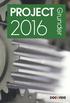 PROJECT 2016 Grunder INLEDNING Mål och förkunskaper...5 Pedagogiken...5 Hämta övningsfiler...6 1 INTRODUKTION TILL PROJECT Starta programmet...7 Avsluta programmet...7 Programfönstret...8 Menyfliksområdet...9
PROJECT 2016 Grunder INLEDNING Mål och förkunskaper...5 Pedagogiken...5 Hämta övningsfiler...6 1 INTRODUKTION TILL PROJECT Starta programmet...7 Avsluta programmet...7 Programfönstret...8 Menyfliksområdet...9
Grundläggande Ordbehandling Microsoft Word
 Grundläggande Ordbehandling Microsoft Word Programfönstret Namnlist Verktygsfält Menyrad Vågrät linjal Lodrät linjal Rullningslist Statusfält Menyer och Verktygsfält Visa eller dölja ett verktygsfält Högerklicka
Grundläggande Ordbehandling Microsoft Word Programfönstret Namnlist Verktygsfält Menyrad Vågrät linjal Lodrät linjal Rullningslist Statusfält Menyer och Verktygsfält Visa eller dölja ett verktygsfält Högerklicka
Sida 1 av (9) Instruktion Word
 Sida 1 av (9) Instruktion Word Menyfliksområdet... 2 Snabbåtkomst... 3 Skapa nytt dokument... 3 Skriva in text... 4 Marginalinställningar... 4 Tabulatorinställningar... 5 Placera ut nya tabbar... 5 Ta
Sida 1 av (9) Instruktion Word Menyfliksområdet... 2 Snabbåtkomst... 3 Skapa nytt dokument... 3 Skriva in text... 4 Marginalinställningar... 4 Tabulatorinställningar... 5 Placera ut nya tabbar... 5 Ta
Innehållsförteckning. 2 Arbeta med presentationer... 18 Planera presentationen... 18 Varför?... 18 För vem eller vilka?... 18
 Innehållsförteckning 1 Börja med PowerPoint... 1 Starta PowerPoint... 1 Öppna en befintlig presentation... 1 Förändra en befintlig presentation... 3 Skapa en mapp och spara presentationen... 3 Öppna fler
Innehållsförteckning 1 Börja med PowerPoint... 1 Starta PowerPoint... 1 Öppna en befintlig presentation... 1 Förändra en befintlig presentation... 3 Skapa en mapp och spara presentationen... 3 Öppna fler
Microsoft Word. Lathund för. Innehåll. www.bit.mah.se/support. Autokorrigering. Autotext. Format
 Lathund för Microsoft Word Innehåll Autokorrigering 1 2 3 4 5 6 7 8 9 4 Format På denna rullgardinsmeny väljer du om du vill skriva brödtext, rubriker osv. Mycket bra verktyg om du arbetar med formatmallar.
Lathund för Microsoft Word Innehåll Autokorrigering 1 2 3 4 5 6 7 8 9 4 Format På denna rullgardinsmeny väljer du om du vill skriva brödtext, rubriker osv. Mycket bra verktyg om du arbetar med formatmallar.
StarOffice 7 Office Suite Grunder
 Kapitel 1 Introduktion till StarOffice 7 1 Läs detta först.......................................... 1-1 1.1 Mål.............................................. 1-1 1.2 Förkunskaper......................................
Kapitel 1 Introduktion till StarOffice 7 1 Läs detta först.......................................... 1-1 1.1 Mål.............................................. 1-1 1.2 Förkunskaper......................................
E-post. A. Windows Mail. Öppna alternativ. Placera ikonen på skrivbordet.
 E-post A. Windows Mail Öppna alternativ Klicka på startknappen Startmenyn öppnas Klicka på Alla Program Leta reda på Windows Mail Dubbelklicka Windows Mail öppnas. Om ikonen ligger i Start-menyn Klicka
E-post A. Windows Mail Öppna alternativ Klicka på startknappen Startmenyn öppnas Klicka på Alla Program Leta reda på Windows Mail Dubbelklicka Windows Mail öppnas. Om ikonen ligger i Start-menyn Klicka
Word kortkommando. 5. I rutan till höger klickar du på kommandot eller elementet.
 kortkommando Kortkommandon Koppla kortkommandon till menykommandon eller andra element Du kan koppla ett kortkommando till ett kommando, ett makro, ett teckensnitt, en autotextpost, en formatmall eller
kortkommando Kortkommandon Koppla kortkommandon till menykommandon eller andra element Du kan koppla ett kortkommando till ett kommando, ett makro, ett teckensnitt, en autotextpost, en formatmall eller
Hermundstad Östlund Ansell. Grundläggande IT för SENIORER
 Hermundstad Östlund Ansell Grundläggande IT för SENIORER Windows Vista och Office 2007 INTRODUKTION 1. ABC OM INTERNET...5 2. TJÄNSTER PÅ INTERNET...6 A. Webbsidor och webbplatser... 6 B. Mejl (e-post)...
Hermundstad Östlund Ansell Grundläggande IT för SENIORER Windows Vista och Office 2007 INTRODUKTION 1. ABC OM INTERNET...5 2. TJÄNSTER PÅ INTERNET...6 A. Webbsidor och webbplatser... 6 B. Mejl (e-post)...
LATHUND WORD 2000. RXK Läromedel AB, Riddarplatsen 36 Plan 7 177 30 Järfälla Tel: 08-580 886 00, Fax: 08-580 259 40 www.rxk.se, e-post: info@rxk.
 LATHUND WORD 2000 RXK Läromedel AB, Riddarplatsen 36 Plan 7 177 30 Järfälla Tel: 08-580 886 00, Fax: 08-580 259 40 www.rxk.se, e-post: info@rxk.se Detta material är författat av RXK Läromedel AB. Mångfaldigande
LATHUND WORD 2000 RXK Läromedel AB, Riddarplatsen 36 Plan 7 177 30 Järfälla Tel: 08-580 886 00, Fax: 08-580 259 40 www.rxk.se, e-post: info@rxk.se Detta material är författat av RXK Läromedel AB. Mångfaldigande
Eva Ansell MICROSOFT NYHETERNA WINDOWS 7
 Eva Ansell I MICROSOFT NYHETERNA WINDOWS 7 . Inledning... 4 A. Windows 7-utgåvor... 4 B. Nyheter i Windows 7... 5 C. Prestanda... 6 D. Systemkrav för Windows 7... 6 Del Grunderna 2. Introduktion... 8 A.
Eva Ansell I MICROSOFT NYHETERNA WINDOWS 7 . Inledning... 4 A. Windows 7-utgåvor... 4 B. Nyheter i Windows 7... 5 C. Prestanda... 6 D. Systemkrav för Windows 7... 6 Del Grunderna 2. Introduktion... 8 A.
Migrera till Word 2010
 I den här guiden Microsoft Microsoft Word 2010 skiljer sig rent utseendemässigt mycket, så vi har skapat den här guiden för att hjälpa dig att snabbare lära dig programmet. Här kan du läsa om de viktigaste
I den här guiden Microsoft Microsoft Word 2010 skiljer sig rent utseendemässigt mycket, så vi har skapat den här guiden för att hjälpa dig att snabbare lära dig programmet. Här kan du läsa om de viktigaste
Lathund. Windows Alta Vista
 Lathund Windows Alta Vista sv Detta material är författat av RXK Läromedel. Mångfaldigande av någon del av eller hela innehållet i denna Lathund är enligt lagen om upphovsrätt av 1960-12-30 förbjudet
Lathund Windows Alta Vista sv Detta material är författat av RXK Läromedel. Mångfaldigande av någon del av eller hela innehållet i denna Lathund är enligt lagen om upphovsrätt av 1960-12-30 förbjudet
Kapitel 33. Presentationer med PowerPoint
 Kapitel 33 Presentationer med PowerPoint 164 165 Kapitel 33 Vad visas på skärmen? 33 I Microsoft Office PowerPoint 2010 finns ett antal verktyg och funktioner som kan användas till att skapa välformaterade
Kapitel 33 Presentationer med PowerPoint 164 165 Kapitel 33 Vad visas på skärmen? 33 I Microsoft Office PowerPoint 2010 finns ett antal verktyg och funktioner som kan användas till att skapa välformaterade
Innehållsförteckning 1 Sociala medier...9 3 Lagar och säkerhet...45 2 Informationssökning...27
 Innehållsförteckning 1 Sociala medier...9 Sociala mötesplatser...10 De sociala mediernas förtjänster...10 Kommunikation... 11 Relationer... 11 Påverka samhällsfrågor... 11 Spara tid och resande...12 Söka,
Innehållsförteckning 1 Sociala medier...9 Sociala mötesplatser...10 De sociala mediernas förtjänster...10 Kommunikation... 11 Relationer... 11 Påverka samhällsfrågor... 11 Spara tid och resande...12 Söka,
Lär dig POWERPOINT. Lars Ericson datorkunskap.com
 Lär dig POWERPOINT Lars Ericson datorkunskap.com POWERPOINT D A Programmet Microsoft PowerPoint används till att skapa grafiska presentationer till bildspel, presentationer mm. När du öppnar upp PowerPoint
Lär dig POWERPOINT Lars Ericson datorkunskap.com POWERPOINT D A Programmet Microsoft PowerPoint används till att skapa grafiska presentationer till bildspel, presentationer mm. När du öppnar upp PowerPoint
Word 2003. bengt hedlund
 Word 2003 bengt hedlund Det här dokumentet är tänkt underlätta för Dig när Du arbetar med Word. I kursen Datagrund, när Du skriver en rapport i någon annan kurs, eller i varje sammanhang när Du vill använda
Word 2003 bengt hedlund Det här dokumentet är tänkt underlätta för Dig när Du arbetar med Word. I kursen Datagrund, när Du skriver en rapport i någon annan kurs, eller i varje sammanhang när Du vill använda
Google Apps till Office 365 för företag
 Google Apps till Office 365 för företag Uppgradera Office 365 för företag ser annorlunda ut än Google Apps, så när du loggar in visas den här vyn som hjälper dig att komma igång. Efter de första veckorna
Google Apps till Office 365 för företag Uppgradera Office 365 för företag ser annorlunda ut än Google Apps, så när du loggar in visas den här vyn som hjälper dig att komma igång. Efter de första veckorna
Grunderna i Word. Identifiera gränssnittsobjekt som du kan använda för att utföra vanliga uppgifter.
 Grunderna i Word Word är ett effektivt ordbehandlings- och layoutprogram, men för att kunna använda det på bästa sätt måste du först förstå grunderna. I de här självstudierna beskrivs vissa av de aktiviteter
Grunderna i Word Word är ett effektivt ordbehandlings- och layoutprogram, men för att kunna använda det på bästa sätt måste du först förstå grunderna. I de här självstudierna beskrivs vissa av de aktiviteter
Innehållsförteckning. Kurs i MS Office 2010-2013 våren 2013 Word
 Kurs i MS Office 2010-2013 våren 2013 Word Innehållsförteckning Office 2013 Översikt... 2 Introduktion till Office 2013 Sv... 2 Gränssnitt med menyflikar... 2 ARKIV fliken Backstage vyn... 2 Flytta/ändra
Kurs i MS Office 2010-2013 våren 2013 Word Innehållsförteckning Office 2013 Översikt... 2 Introduktion till Office 2013 Sv... 2 Gränssnitt med menyflikar... 2 ARKIV fliken Backstage vyn... 2 Flytta/ändra
Fördjupning EXCEL 2013
 EXCEL 2013 Fördjupning EXCEL 2013 Grunder Inledning Mål och förkunskaper...5 Pedagogiken...5 Hämta övningsfiler...6 1 Diagram och bilder Skapa diagram...7 Snabblayout...8 Diagrammets placering...8 Redigera
EXCEL 2013 Fördjupning EXCEL 2013 Grunder Inledning Mål och förkunskaper...5 Pedagogiken...5 Hämta övningsfiler...6 1 Diagram och bilder Skapa diagram...7 Snabblayout...8 Diagrammets placering...8 Redigera
I högskolans nätverk hittar du programmet PowerPoint genom Startmenyn, Huvudmeny XP, Kontorsprogram, Microsoft Office, Microsoft PowerPoint.
 Microsoft PowerPoint I högskolans nätverk hittar du programmet PowerPoint genom Startmenyn, Huvudmeny XP, Kontorsprogram, Microsoft Office, Microsoft PowerPoint. Allmänt Det första du ser i programmet
Microsoft PowerPoint I högskolans nätverk hittar du programmet PowerPoint genom Startmenyn, Huvudmeny XP, Kontorsprogram, Microsoft Office, Microsoft PowerPoint. Allmänt Det första du ser i programmet
Microsoft Office 2007 Nyheterna i korthet
 Microsoft Office 2007 Nyheterna i korthet 1 (1) Material skapat av LexiConsult 2008 Språkinställningar för Office 2007 Ställa in språk i Office 2007 1. Klicka på Start/Programs/Microsoft Office/Microsoft
Microsoft Office 2007 Nyheterna i korthet 1 (1) Material skapat av LexiConsult 2008 Språkinställningar för Office 2007 Ställa in språk i Office 2007 1. Klicka på Start/Programs/Microsoft Office/Microsoft
